
Како додати вконтакте фотографије са рачунара и са телефона?
У овом чланку ћемо гледати како додати фотографију ВКонтакте, креирајте албуме и избришите их.
Навигација
- Како додати фотографију у ВК са рачунара?
- Додавање фотографија на ВЦ преко мобилне верзије
- Како додати снимак на "Спремљене фотографије"?
- Додавање фотографије у групу ВКонтакте
- Додавање фотографије у контакту са задњим
- Стварање албума ВКонтакте
- Брисање албума Вконтакте
- Пренос фотографија са једног албума у \u200b\u200bдруги
- Шта учинити ако фотографија није учитана?
- Додавање слике без губитка квалитета
- Како уређивати фотографије ВКонтакте?
- Како преузети фотографије?
- Видео: Како додати и уређивати фотографије ВКонтакте? Како креирати албуме?
Иако друштвени нето У контакту са високо популаран, ипак остати они, сЗО прикупљање по први пут регистровати. Након регистрације, наравно, желим да додам фотографије на страницу, али одмах се поставља питање - како је то урађено? У то ћете помоћи да растављате наше упутство.
Како додати фотографију у ВК са рачунара?
постоји два метод допуне снимков од ПЦ - директно са странице на зиду и кроз одељак "Фотографије".
Метода 1. Додавање на зид
- Кликните на икону са сликом фотоапарата
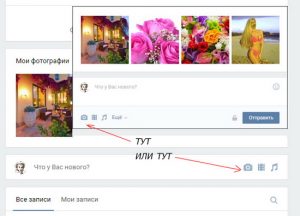
Додавање фотографија Вконтакте
- Отвориће се нови прозор, где треба да изаберете "Да бисте отпремили фотографију" или "Да фотографишем фотографију"
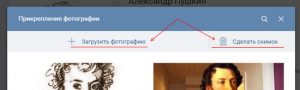
Да бисте отпремили фотографију
- Или превуците жељене слике до прозора
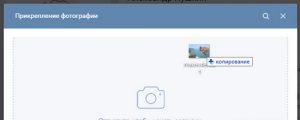
Превући слику
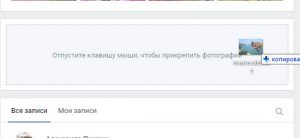
- Учитавање ће бити аутоматски
- притисните дугме "Пошаљи" и фотографија ће се појавити на зиду и у вашим албумима
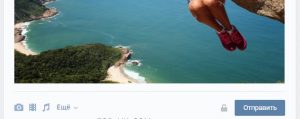
да пошаљете фотографију
Узгред, дворац је привучен у близини овог кључа. Ако кликнете на њега, публикација ће бити видљива само вашим пријатељима. Ово подешавање не можете да промените, па ако је потребно, морате поново да учитате фотографије. Штавише, такве слике неће бити сачуване на фото албуму.
Пре завршне публикације можете да унесете коментар на поље за поруке или приложите нешто друго. Ако требате да преузмете више слика, изаберите све неопходне и изаберите "Отвори".
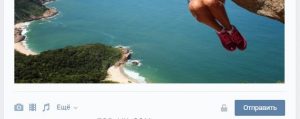
Слање фотографије
Све објављен подаци мода снимке појавити у мапа «Фотографије на мој зид«. Њеној назив променити то је немогуће, али Можете да креирате сопствени албум и преместите снимке тамо.
Ако учитате снимак да бисте уклонили са зида, а затим на албуму фотографија ће се наставити.
Метода 2. Додавање фотографије одмах на албум
Други метод покретања додаје датотеке на албум. Можете да изаберете спремне или унапред створите нови.
- Отворен одељак "Фотографије"
- Клик "Додавање фотографије"
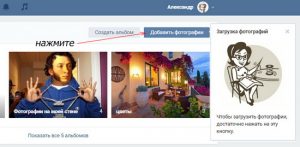
Додавање фотографије
- Изаберите датотеке или их једноставно превуците на прегледач
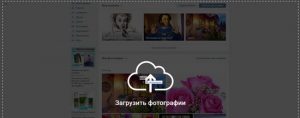
Даунлоудовање пхото
Ако одмах изаберете албум за преузимање, а затим ће се фотографија аутоматски испоставити да је у мапи "Фотографије на мом зиду"А одатле се већ могу пренети.
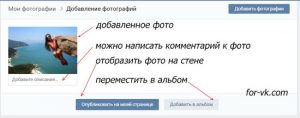
Објављивање фотографија
Ако морате да преузмете на одређени албум, прво га морате отворити и само касније наступити преузимање.
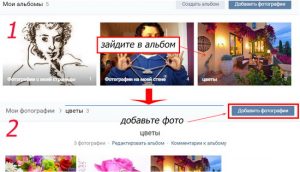
Албуми са фотографијама
Додавање фотографија на ВЦ преко мобилне верзије
Додавање слика путем мобилне верзије веб локације више није теже, бар је интерфејс нешто другачији.
- Слично томе, изаберите икону камере или "Фотографије"
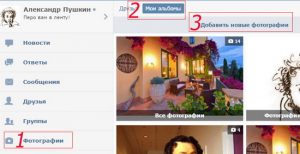
Моји албуми
- Отворите албум који вам је потребан и преузео
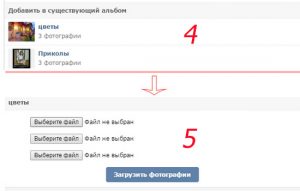
Како додати фотографију ВКонтакте?
Додавање фотографије је такође две методе.
Метода 1. Почетна страница
- Притиснути "Фотографија"
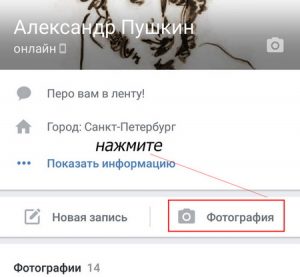
Дугме "Пхото"
- Изабрати симптом
- Даље «Причврстити«
- У новом прозору одредите где ће се датотека учитати
- У овој ситуацији, избор пада на страну "Објавите на зиду" или "Додај у албум"
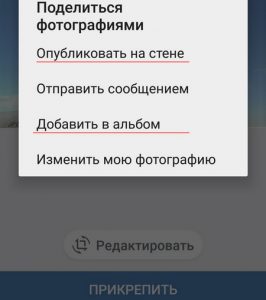
"Објавите на зиду"
2. метод 2. Учитавање у албум
- Отворен "Фотографије"
- Ићи у одељак "Албуми"
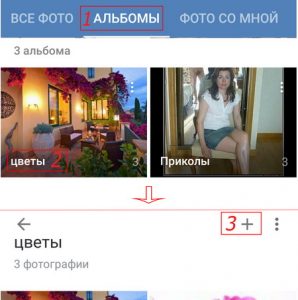
"Фотографије" Вконтакте
- Отворите жељени албум
- Кликните на Плус картицу
- Изаберите одакле се фотографија учитава из меморије телефона или ћете сада направити нову слику
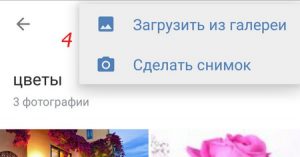
Место преузимања фотографија
Како додати снимак на "Спремљене фотографије"?
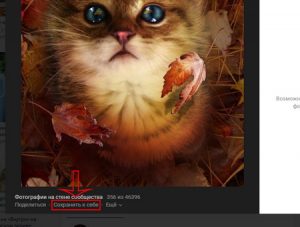
"Спремљене фотографије"
Генерално, немогуће је додати снимке у овој мапи због инсталираних ограничења система. Али можете тражити пријатеља са жељеном фотографијом, а затим је сачувајте себи.
Додавање фотографије у групу ВКонтакте

Додајте фотографију групи вконтакте
Да бисте додали слике у групе, морате добити администраторска права. На главној страници групе кликните на фото албуме у којима желите да додате слику и кликните на одговарајуће дугме.
Додавање фотографије у контакту са задњим
Када преузмете фотографију у систем, онда она аутоматски показује време и датум.

Датум додавања слике
Нећете је променити, али не је све изгубљено, јер можете да користите специјално инжењерство.
САМО ПРВО МИСЛА - Постављање датотека у затвореном албуму и чека се неко време и затим га отвара свима. У овом случају, пријатељи ће видети нови албум, а снимци ће бити задњи. Или можете поставити жељени датум у камеру или га нанети на Пхотосхоп. Најважнија ствар је да она жури у очи и скрене пажњу. Да бисте то учинили, то се може направити од светле нијансе.
Стварање албума ВКонтакте
- Ићи у одељак "Фотографије".
- Изабрати "Стварање албума".
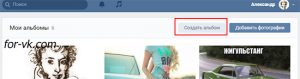
Стварање албума
- У новом прозор писати његов наслов и, ако је потребно, појавите се опис, као и постављене приватности. Обично од стране уобичајено све албуми можда прећи и коментар корисници, и не само пријатељи.
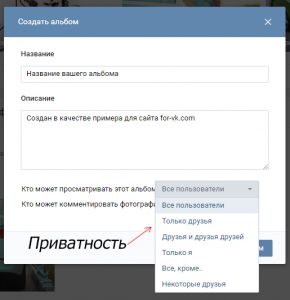
Подешавања приватности
Што се тиче мобилне верзије веб локације, налог је: "Фотографије" - "Моји албуми" - "Додајте нове фотографије" - Попуните све линије - Изаберите "Стварање албума".
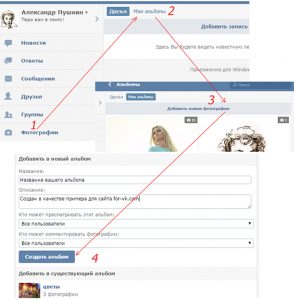
Како креирати албум вконтакте?
У мобилној апликацији, отворите "Албуми" И кликните на плутајући у угаоном угудном.
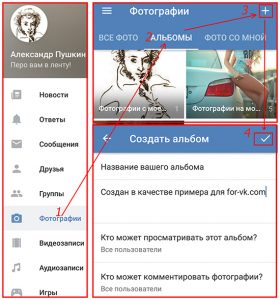
Како креирати албум у ВК апликацији?
Брисање албума Вконтакте
- Вратити се поново "Фотографије"
- Изабрати "Уређивање"
- Следећи клик на "Брисање албума"
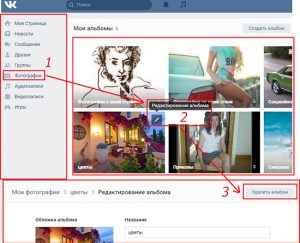
Уклањање албума
У мобилној апликацији изнад албума изаберите три бода.
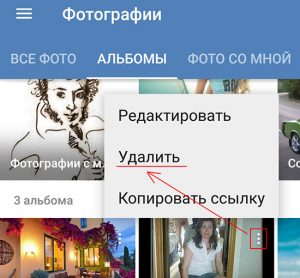
Како уклонити албум?
Узгред, само албуми који сте сами створили дозвољено је да бришу.
Ако требате да се упутите на свој албум, прво га отворите у прегледачу, а затим копирајте. Изгледаће овако: вк.цом / албумвасх-ид_208649493..

Линк то Албум
Пренос фотографија са једног албума у \u200b\u200bдруги
Не можете да померате слике са албума који стварају сам вконтакте. Ово је фотографија где су други корисници приметили са вашом страницом и на вашем зиду.
- Отворите жељену слику
- Изабрати "Ипак ..."
- Даље "Пренос на албум"
- Изабрати Назив албума за додавање
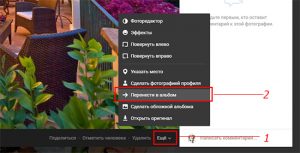
"Пренос на албум"
То мода ти можете пренос Само свака фотографија одвојено. Ако требате да преместите неколико, онда ћете морати потражити помоћ од посебних апликација. На пример, Пренос фотографија.
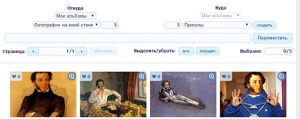
Ово је погодна апликација која вам омогућава пренос било које фотографије из било које мапе.
Шта учинити ако фотографија није учитана?
Разлози такве ситуације могу бити различите: стара верзија прегледача, вируса, није погодна резолуција, нетачан формат или пренасељени албум.
Да се \u200b\u200bне суочавате са таквим, морате да знате захтеве за снимке:
- Најмања величина је 200Х200
- Највећа величина је 7000к7000
- Највише је број датотека у једном албуму - 10 000
- Подржани формати - ЈПГ, ПНГ, ГИФ
Граница оптерећења фотографија се такође примењује на албум са сачуваним сликама. Ако се достигне ограничење, а затим пренесите део слике на други албум и опција Саве ће бити доступна поново.
Додавање слике без губитка квалитета
Многе напомене да када фотографија падне у ВКонтакте, постаје као да је то било. Овде је цела поента да утоваривач компримира фотографију. Елиминишите такав проблем неће радити, али можете да изгубите минимум квалитета квалитета.
Да бисте то учинили, преузета фотографија не би требало да има резолуцију мање од 1000 пиксела и пре учитавања оштрине је боље да урадите нешто више. Штавише, препоручује се да не користите дугме. "Додајте нове фотографије"и превуците их директно са рачунара.
Напредни корисници и даље се могу саветовати да претвори фотографију за Веб ( АЛТ + СХИФТ + ЦТРЛ + С), а затим измените подешавања квалитета и поставите ознаку супротно "Претвори у СРГБ".

Претвори фотографију.
Ако само требате да пошаљете фотографију пријатељу, онда их прво преузмите у одељак "Документс ", А затим пошаљите личну поруку.
Како уређивати фотографије ВКонтакте?
Ова операција је две врсте:
- Промените боју игру, ротацију, подрезивање и тако даље
- Додавање текста, елемената стрипа и тако даље
Да бисте отворили уређивач, кликните на фотографију и након преузимања. "Ипак ...".
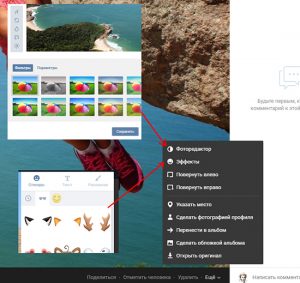
уређивање фотографија
Резултат промене промена може бити било који.

Резултат уређивања
Мобилна верзија и уредник апликација немају, јер је функционалност веома подрезана у њима.
Стога, ако је потребно, онда промените фотографију и пре преузимања.
Како преузети фотографије?
- Кликните на снимак да бисте је увећали
- Клик "Ипак ..."
- Изабрати "Отварање оригиналне"
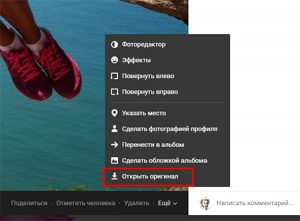
Отворите оригиналну фотографију вконтакте
Када се отварате, снимак се учитава у максималној могућој резолуцији.
- Кликните на њу десним тастером миша
- Изабрати "Спреми слику као ..."
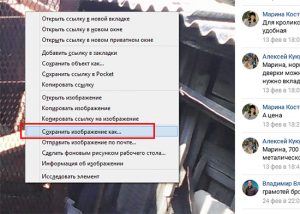
Сачувајте слике као
- Наведите стазу у којој се учитава готова фотографија.
Од мобилне апликације:
- Отвори слику
- Кликните на три бода у углу екрана
- Изабрати "Сачувати"
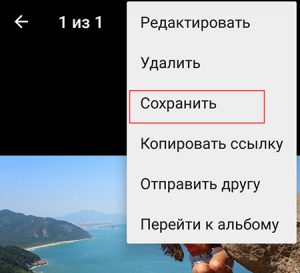
Спремање фотографије
Нажалост, топлотни товар је могућ само један по један.
